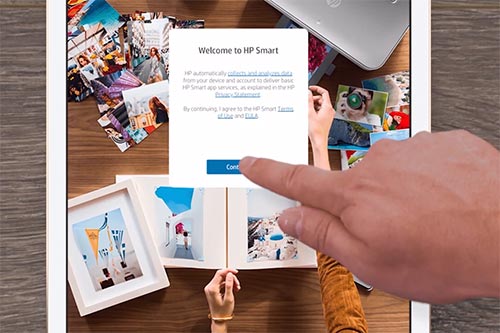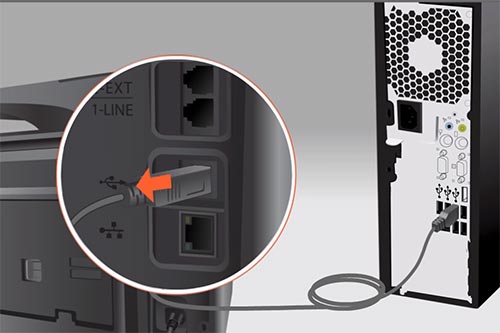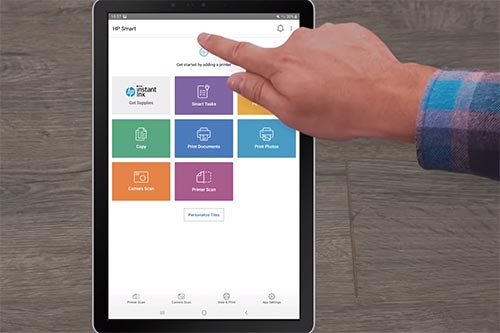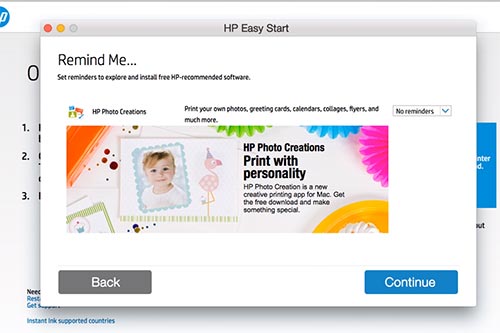Depuis Windows 10, configurez une imprimante HP et connectez-la à votre réseau domestique ou professionnel sans fil.
en utilisant HP Smart.
Pour réussir la configuration et l’installation de votre imprimante, rassemblez les matériaux et informations suivants :
un ordinateur exécutant la dernière version de Windows 10 et connecté au réseau sans fil
auquel vous voulez connecter votre imprimante,
une imprimante HP, sous tension et prête à fonctionner, une connexion Internet active et le mot de passe ou la clé du réseau sans fil, si votre réseau l’exige.
Sur votre ordinateur, allez sur 123.hp.com.
Suivez les invites pour télécharger et installer HP Smart.
Une fois installé, ouvrez HP SMART.
Sur l’écran de bienvenue, sélectionnez Continuer.
Choisissez si vous voulez permettre à HP Smart de collecter des données d’utilisation.
Sélectionnez le signe Plus.
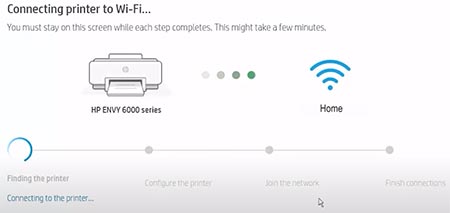
HP Smart détecte les nouvelles imprimantes et les imprimantes de votre réseau.
Lorsque votre imprimante est détectée, sélectionnez Set-up.
Sélectionnez Continuer. Puis sélectionnez à nouveau Continuer.
HP Smart trouve l’imprimante et la prépare pour la connexion.
HP Smart obtient des informations sur l’imprimante, puis termine la connexion.
Suivez les instructions pour configurer un compte HP Connected ou vous connecter à votre compte existant.
HP Smart détecte uniquement les imprimantes connectées au même réseau que votre ordinateur Windows – ou – en mode configuration.
Le mode de configuration s’active la première fois que vous mettez votre imprimante sous tension.
Si plus de deux heures se sont écoulées depuis la première mise sous tension de votre imprimante, réinitialisez les paramètres réseau de l’imprimante.
Pour les imprimantes sans écran tactile, appuyez sur le bouton Annuler pour sortir l’imprimante du mode Veille.
Appuyez simultanément sur les boutons Wireless et Cancel pendant cinq secondes ou, pour les imprimantes LaserJet Pro, appuyez sur le bouton Wireless et maintenez-le enfoncé jusqu’à ce que les voyants Ready et Attention clignotent simultanément.
Relâchez les boutons pour rétablir le mode de configuration.
Pour les imprimantes dotées d’un écran tactile, accédez au menu Paramètres sans fil ou Paramètres réseau, puis sélectionnez Restaurer les paramètres réseau ou Restaurer les paramètres réseau par défaut.
Pour les imprimantes avec éclairage frontal, maintenez le bouton Wi-Fi enfoncé pendant cinq secondes.
Lorsque les paramètres réseau de l’imprimante sont réinitialisés, l’éclairage du bord avant pivote.
Certaines imprimantes plus anciennes peuvent ne pas prendre en charge le mode de configuration, vous devez donc la connecter manuellement au réseau.
Pour les imprimantes dotées d’un écran tactile, utilisez l’assistant de configuration sans fil pour connecter votre imprimante au réseau.
Pour les imprimantes plus anciennes sans écran tactile, appuyez sur le bouton Sans fil de votre imprimante pendant cinq secondes ou jusqu’à ce que le voyant sans fil clignote, puis, dans les deux minutes qui suivent, appuyez sur le bouton Wi-Fi Protected Setup, ou WPS, de votre routeur pendant cinq secondes.
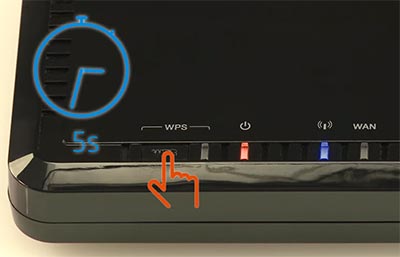
Avec l’imprimante sur le réseau ou en mode de configuration, revenez à HP Smart et sélectionnez le signe plus.
L’application trouve les nouvelles imprimantes en mode configuration et les imprimantes connectées à votre réseau.
Si votre imprimante n’est toujours pas répertoriée, sélectionnez Configurer une nouvelle imprimante.
Sélectionnez votre imprimante dans la liste des imprimantes nouvelles ou connectées, puis sélectionnez Continuer.
Pour accéder automatiquement à votre mot de passe Wi-Fi et connecter l’imprimante au réseau, sélectionnez Continuer.
Si vous y êtes invité, sélectionnez Oui pour continuer.
HP Smart trouve l’imprimante et la prépare pour la connexion.
Pour la sécurité des modèles plus récents, vous devez confirmer physiquement votre proximité avec l’imprimante.
Lorsque vous y êtes invité, touchez le bouton d’information clignotant sur le panneau de commande de l’imprimante.
HP Smart obtient quelques informations supplémentaires, puis termine la connexion.
Une fois l’imprimante connectée au réseau, sélectionnez Continuer.
Suivez les invites pour terminer la configuration de votre imprimante.
Si nécessaire, suivez les instructions et les vidéos pour installer les cartouches et charger le papier dans votre imprimante.
N’oubliez pas d’ajuster les guides-papier pour éviter les bourrages et les décalages.
Après avoir suivi les invites, HP Smart affiche les tâches et les paramètres de votre imprimante.
Pour imprimer à partir d’un autre ordinateur ou périphérique, connectez le périphérique au même réseau que l’imprimante, puis allez sur 123.hp.com pour télécharger le logiciel correct pour le périphérique que vous utilisez.